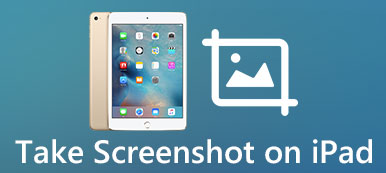Cuando está redactando las actas de una reunión o tomando notas de una conferencia pública, puede ser difícil memorizar todos los detalles con una taquigrafía lógica. Pero grabar el contenido en audio te ahorrará muchos problemas. Para capturar una llamada telefónica importante o de paso, puede grabar voz en iphone.

Esta publicación le ofrece un bocado de cereza para aprender cómo capturar el sonido del iPhone y la voz del hablante. Puede obtener muchos consejos útiles y excelentes grabadoras de voz para iPhone.
- Parte 1: Cómo grabar voz de iPhone con grabación de pantalla local
- Parte 2: Cómo Grabar Voz de iPhone con Memo de Voz Incorporado
- Parte 3: Las 3 mejores aplicaciones de grabadora de voz para iPhone (altavoces personalizados y formato de audio)
- Parte 4: Preguntas frecuentes sobre la grabación de voz de iPhone
Parte 1: Cómo grabar voz de iPhone con grabación de pantalla local
iPhone tiene su grabador de pantalla iOS incorporado en iOS 12/13/14/15/16/17/18. Para grabar audio en iPhone con la grabadora de pantalla predeterminada de iOS, primero debes configurarla. Aquí está el proceso detallado de cómo grabar audio con la grabadora de pantalla de iOS.
Paso 1 Habilitar la función de grabación de pantalla
Ve a Configuración aplicación y luego toque en Centro de Control de la lista desplegable. Desplácese hacia abajo para acceder Grabación de pantalla en la pestaña MÁS CONTROLES.
Haga clic en el verde + para agregarlo al Centro de control. (Para algunos iPhones antiguos, puedes visitar Personalizar controles en el Centro de control y habilite Grabación de pantalla)
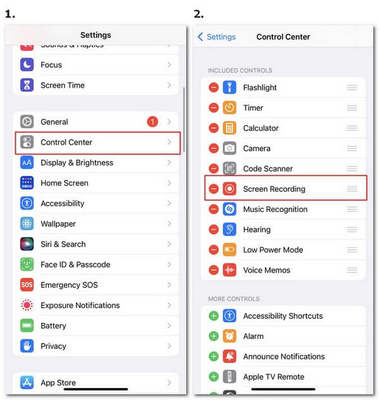
Paso 2 Comience a grabar a través del Panel de control
Regrese a la pantalla de inicio del iPhone. Toque en el Grabación de pantalla botón en el Centro de control. El programa comenzará a grabar audio del iPhone tres segundos después.
Para capturar el sonido de su iPhone, debe presionar prolongadamente el Grabación de pantalla y luego toque el Micrófono para encenderlo y grabar su voz desde el micrófono.
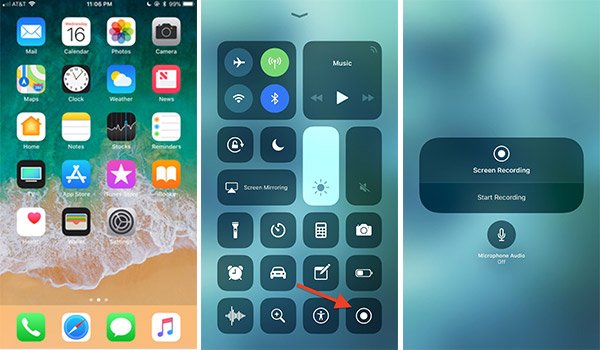
Paso 3 Detener la grabación y guardar el video.
Cuando todo esté listo, puede presionar el botón Grabación de pantalla botón nuevamente en el Centro de control. O mantenga presionada la sección roja en la parte superior y elija el Parada botón. Después de eso, puede obtener el archivo de audio en Lista de cámara y Vídeo álbumes

Parte 2: Cómo Grabar Voz de iPhone con Memo de Voz Incorporado
Voice Memo es otra aplicación de grabadora de voz integrada para iPhone que le permite capturar la voz, el habla y otros archivos de audio del iPhone con el micrófono integrado. Voice Memo es una forma muy efectiva de grabar notas de voz. Los siguientes son los pasos sobre cómo grabar la voz del iPhone.
Paso 1 Inicie la aplicación Notas de voz
Abre Voice Memo en la pantalla de inicio del iPhone. Si no lo encuentra en la interfaz de inicio, abra el App Store y entrada Notas de voz para conseguirlo.
(Con iPhones más antiguos con un Inicio , puede mantener presionado este botón para iniciar Siri, luego diga Grabar una nota de voz para abrir la nota de voz)
Paso 2 Empezar a grabar
Haga clic en el rojo Record botón en la parte inferior para comenzar a grabar. Puede pausar o reanudar libremente con los botones a continuación.
Paso 3 Para de grabar
Cuando obtenga la parte ideal, haga clic en el Terminado y podrá ver la grabación en la lista.
Paso 4 Edita tu grabación
Para seguir editando y compartiendo su grabación de audio, puede hacer clic en el Tres puntos del audio de destino y elija copiar, compartir y editar el sonido como desee.
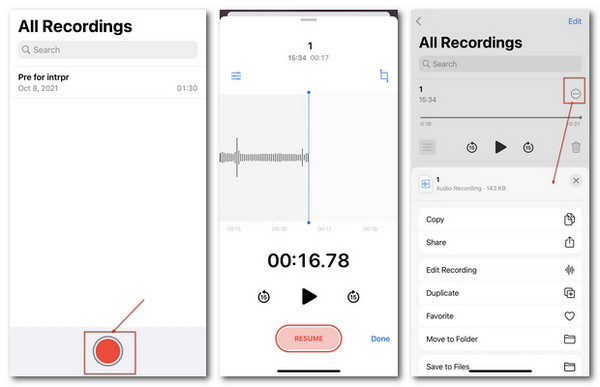
Parte 3: Las 3 mejores aplicaciones de grabadora de voz para iPhone (altavoces personalizados y formato de audio)
En Apeaksoft, prometemos ofrecerle contenido verificado. Aquí está nuestro esfuerzo para hacerlo:
- Cuando se trata de todos los productos seleccionados en nuestras reseñas, nos centramos en su popularidad y sus necesidades.
- Nuestro equipo de contenido de Apeaksoft ha probado todos los productos mencionados a continuación.
- En el proceso de prueba, nuestro equipo se centra en sus características sobresalientes, pros y contras, compatibilidad del dispositivo, precio, uso y otras características destacadas.
- En cuanto a los recursos de esas revisiones, hemos utilizado plataformas y sitios web de revisión confiables.
- Recopilamos sugerencias de nuestros usuarios y analizamos sus comentarios sobre el software de Apeaksoft y sobre programas de otras marcas.

A pesar de la conveniencia de las grabadoras de voz locales de iPhone, no puede cambiar el altavoz de audio ni los formatos de audio libremente. Para romper los límites de la configuración predeterminada en el audio del iPhone, aquí presentamos 3 herramientas más para ayudarlo a obtener una grabación de sonido profesional con facilidad.
Arriba 1. Espejo de teléfono Apeaksoft
Espejo de teléfono Apeaksoft es la elección más popular para grabar la voz del iPhone. Esta es una grabadora profesional de iPhone para videos y audio de alta calidad. Todos los usuarios de iPhone pueden personalizar los archivos de audio en resolución, altavoz, formato de salida y más para obtener un resultado perfecto.
Precio: Prueba gratuita disponible.
Dispositivo compatible: iPhone, Android
- PROS
- Personalice la fuente de audio desde el altavoz del teléfono, el altavoz de la PC o ambos.
- Admite formatos de audio populares para salida como MP3, WMA, AAC, etc.
- Permita a los usuarios realizar una parada automática con configuraciones personalizadas.
- Sin pérdida de calidad, retrasos ni anuncios durante la grabación.
- Espejo de pantalla de tu iPhone y dispositivos Android a través de WiFi o conexión USB.
- CONTRAS
- Necesita una conexión manual para su iPhone y computadora.
Cómo grabar la voz del iPhone a través de Apeaksoft Phone Mirror
Paso 1 Descargue e instale Apeaksoft Phone Mirror en su PC. Elegir Espejo iOS entrar.

Paso 2 Conecte su iPhone a esta PC a través de una conexión WiFi o USB. Siga las instrucciones y espere hasta que obtenga una conexión exitosa.

Paso 3 Toque en el Record y personalice la configuración de su grabación de audio. Después de eso, puedes hacer clic en el Iniciar grabación botón debajo de la pantalla reflejada y capture el sonido del iPhone libremente.
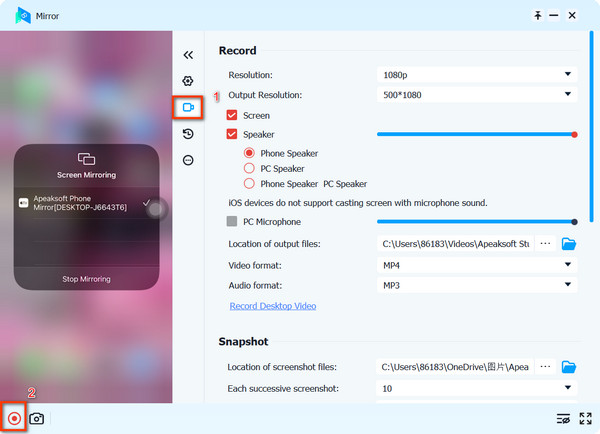
Top 2. Grabadora de voz Pro
Voice Recorder Pro es una aplicación de grabadora de voz profesional y gratuita para iPhone. Puede grabar notas de voz y sonidos en el sitio de duración ilimitada con alta calidad. También puede obtener la voz del iPhone en formatos MP4, MPEG y WAV directamente.
Precio: Gratis (Incluye compra desde la aplicación)
Dispositivo compatible: iPhone
- PROS
- Sin limitaciones en el tiempo de grabación.
- Ofrezca configuraciones de audio personalizadas en tasa de bits, frecuencia de muestreo, profundidad de bits, etc.
- Efectos aplicables durante la grabación.
- CONTRAS
- Los anuncios aparecerían dentro de esta aplicación.
- No puede compartir la voz directamente con otros.
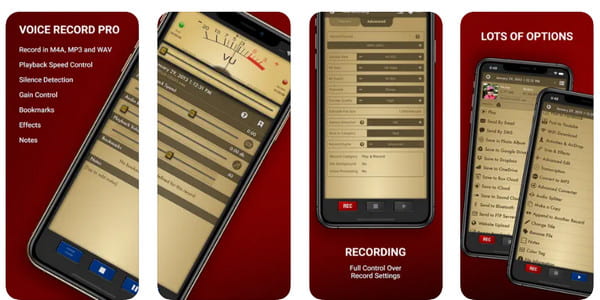
Top 3. Grabador de voz y editor de audio
Voice Recorder & Audio Editor es una maravillosa aplicación para iOS que te permite grabar la voz del iPhone sin limitaciones. Proporciona una versión gratuita y una versión premium. Para la versión gratuita, puede cambiar audios entre cinco formatos de audio, transferencia WiFi, cargar audio, obtener la contraseña para proteger su grabación y más.
Precio: Gratis (Incluye compra desde la aplicación)
Dispositivo compatible: iPhone
- PROS
- Un clic para iniciar y detener la grabación de audio desde la pantalla de inicio.
- Admite la transcripción de audio y texto a través del reconocimiento de voz.
- Permita que los usuarios agreguen notas a diferentes grabaciones.
- Comparta las grabaciones de audio por correo electrónico, mensajes y plataformas de redes sociales.
- CONTRAS
- El servicio de transcripción está limitado a 30 minutos como máximo.
- Habrá anuncios en la prueba gratuita.
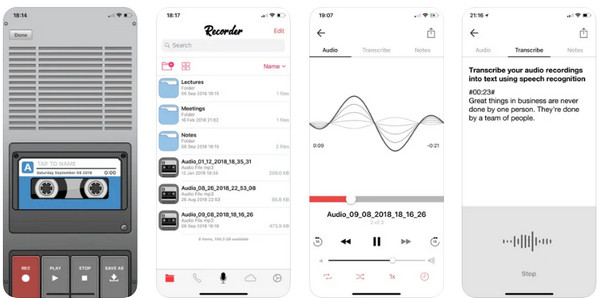 También puede querer saber:
También puede querer saber:Parte 4: Preguntas frecuentes sobre la grabación de voz de iPhone
¿Cómo grabo audio mientras reproduzco música en iPhone?
Dado que las grabadoras integradas en el iPhone solo capturan el audio del micrófono, puede descargar Espejo de teléfono Apeaksoft para grabar audio de iPhone con música.
¿Cómo grabas audio sin que nadie lo sepa?
Puede duplicar la pantalla de su teléfono e iniciar la grabación de audio de forma remota en su PC a través de Espejo de teléfono Apeaksoft. Asegúrese de que la grabación sea legal en caso de cualquier violación de la ley.
¿Hay alguna aplicación que grabe automáticamente las conversaciones?
Si. Puede descargar e instalar Espejo de teléfono Apeaksoft y cambiar la configuración de Autoestop para iniciar y finalizar su grabación de audio mediante la duración de la grabación, el tamaño del archivo de grabación o el tiempo de finalización automáticamente.
Conclusión
Grabación de voz de iPhone puede ser una cosa fácil después de leer este artículo. Puede usar las herramientas de grabación integradas de iPhone, así como algunas grabadoras de voz profesionales de iPhone. Si tiene alguna pregunta, puede dejar preguntas en el comentario a continuación o contactarnos directamente.